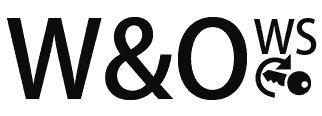Introducción
Con el aumento del riesgo de ciberamenazas y filtraciones de datos, proteger sus documentos es más crucial que nunca. Tanto si gestiona archivos empresariales confidenciales como documentos personales, Microsoft Office 2024 ofrece funciones de seguridad avanzadas para proteger sus datos. Esta guía le guiará por las mejores prácticas para proteger sus documentos del acceso no autorizado y las ciberamenazas.
Por qué es importante la seguridad de los documentos
- Previene el acceso no autorizado: Garantiza que solo los destinatarios previstos puedan ver o editar sus archivos.
- Protege contra filtraciones de datos: Mantiene la información confidencial a salvo de los hackers.
- Garantiza el cumplimiento normativo: Ayuda a cumplir con los estándares del sector en materia de protección de datos.
Principales funciones de seguridad de Microsoft Office 2024
1. Protege tus documentos con contraseña
Microsoft Office 2024 te permite cifrar tus documentos con contraseñas seguras:
- Cómo establecer una contraseña en Word, Excel o PowerPoint:
- Abre tu documento y haz clic en Archivo > Información.
- Seleccione Proteger documento y elija Cifrar con contraseña.
- Ingrese una contraseña segura y confírmela.
2. Usa la seguridad en la nube de Microsoft 365
Si almacenas archivos en OneDrive o SharePoint, aprovecha las funciones de seguridad en la nube de Microsoft Office 2024:
- Habilita la autenticación multifactor (MFA): Añade una capa adicional de seguridad para acceder a los archivos.
- Establece fechas de caducidad para archivos compartidos: Garantiza el acceso temporal a usuarios externos.
- Usar políticas de acceso condicional: Restringe el acceso a los archivos según el dispositivo o la ubicación.
3. Restringir la edición y los permisos
Para evitar modificaciones no deseadas:
- Utilice el modo de solo lectura para limitar la edición.
- Aplicar restricciones de documento mediante Archivo > Proteger documento > Restringir edición
.
4. Aprovechar el cifrado de datos
Office 2024 ofrece cifrado BitLocker para proteger los archivos almacenados en el dispositivo. Para habilitarlo:
- Vaya a Configuración > Actualizar y Seguridad > Cifrado del dispositivo.
- Active BitLocker para el cifrado completo del disco.
5. Habilite el guardado automático y el historial de versiones
- El guardado automático garantiza una copia de seguridad en tiempo real en caso de fallos del sistema.
- El historial de versiones le permite restaurar versiones anteriores de un documento.
6. Use Microsoft Defender para Office 365
Esta suite de seguridad integrada ofrece:
- Protección contra phishing y malware
- Análisis de archivos adjuntos de correo electrónico
- Detección de ransomware y… Recuperación
Mejores prácticas para proteger documentos de Office 2024
✅ Use contraseñas seguras y únicas
Evite usar contraseñas fáciles de adivinar como “123456” o “contraseña”. En su lugar, cree una combinación de mayúsculas, minúsculas, números y caracteres especiales.
✅ Actualice Microsoft Office periódicamente
Microsoft publica parches de seguridad con frecuencia. Habilite las actualizaciones automáticas para garantizar su protección contra vulnerabilidades.
✅ Habilite el cifrado de archivos en unidades USB
Si transfiere archivos mediante almacenamiento externo, use BitLocker To Go para cifrar las unidades USB.
✅ Tenga cuidado con los complementos de terceros
Utilice solo complementos de confianza para evitar vulnerabilidades de seguridad.
✅ Capacite a sus empleados sobre las estafas de phishing
Los ciberdelincuentes suelen usar correos electrónicos falsos para robar credenciales. Capacite a sus empleados para que identifiquen enlaces y archivos adjuntos sospechosos.
Reflexiones finales
Proteger sus documentos en Microsoft Office 2024 es esencial para proteger la información confidencial de las ciberamenazas. Al aprovechar las funciones de seguridad avanzadas de Office 2024 e implementar las mejores prácticas, puede garantizar la seguridad de sus archivos.
¡Proteja sus documentos de Office 2024 hoy mismo! Obtenga su licencia de Microsoft Office 2024 aquí.
Preguntas frecuentes
P1: ¿Cómo recupero la contraseña de un documento olvidado en Microsoft Office 2024?
Lamentablemente, Microsoft no ofrece ninguna forma de recuperar contraseñas perdidas por razones de seguridad. Sin embargo, puedes usar una versión de respaldo si la función de guardado automático está habilitada.
P2: ¿Puedo restringir el acceso a los archivos a usuarios específicos en Office 2024?
Sí. Puede configurar permisos de usuario específicos a través de SharePoint, OneDrive o la función Restringir edición.
P3: ¿Es suficiente Microsoft Defender para Office 2024 para la seguridad?
Sí, Microsoft Defender ofrece una sólida protección integrada, pero usar software de seguridad adicional puede mejorar la protección contra amenazas avanzadas.
P4: ¿Cómo habilito la autenticación de dos factores (2FA) para los archivos de Microsoft Office?
Para habilitar la 2FA, inicie sesión en su cuenta Microsoft y vaya a Configuración de seguridad > Verificación en dos pasos.
P5: ¿Puedo proteger mis documentos de Office 2024 en dispositivos móviles?
Sí, las aplicaciones de Microsoft Office ofrecen funciones de seguridad integradas, comoborrado remoto, cifrado y métodos de inicio de sesión seguro.